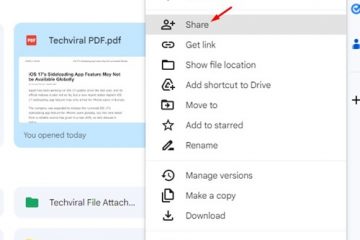L’app Stock Gallery di Android organizza le tue foto in base all’ora e alla data in cui le hai scattate. Tuttavia, a causa dell’acquisizione impropria dei metadati, a volte il tuo telefono potrebbe assegnare data e ora errate alle tue foto.
Queste piccole cose non creeranno problemi se non ti affidi a nessuna app della galleria per la gestione delle foto. Tuttavia, se ti affidi a qualsiasi app della galleria per la gestione delle foto, assegnazioni errate di data e ora alle foto possono creare molti problemi.
Potresti incontrare problemi nel trovare una foto su cui hai fatto clic solo pochi giorni o settimane fa; le foto verranno visualizzate in una data errata, ecc. Inoltre, la funzione Timeline foto della maggior parte delle app della galleria non funzionerà. Se hai a che fare con tali problemi, non preoccuparti, abbiamo una soluzione per correggere la data e l’ora errate su Foto su smartphone Android.
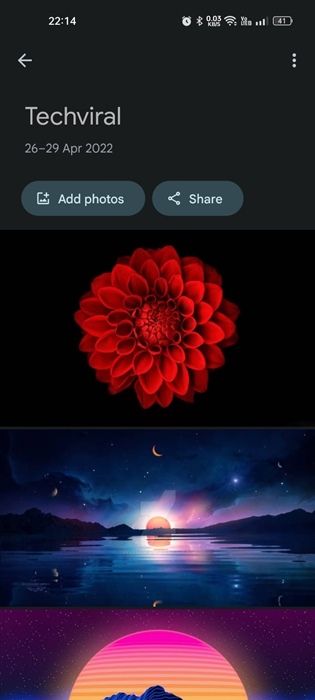
Modifica data e ora foto su Android
Non è necessario utilizzare alcuna app di terze parti per modificare la data e l’ora delle foto su Android. Invece, puoi utilizzare l’app Galleria integrata o l’app Google Foto per modificarla. Di seguito, abbiamo condiviso semplici passaggi per modificare la data e l’ora delle foto su Android.
1. Cambia la data e l’ora delle foto utilizzando Google Foto
Google Foto è una fantastica app per la gestione delle foto per Android. Viene fornito con il tuo dispositivo Android e crea una sequenza temporale fotografica per gli eventi. Puoi usarlo per cambiare la data e l’ora delle foto su Android.
1. Vai al Google Play Store e cerca Google Foto. Se sono disponibili aggiornamenti, installa gli aggiornamenti.
2. Una volta aggiornato, apri Google Foto e trova l’immagine di cui desideri modificare la data e l’ora.
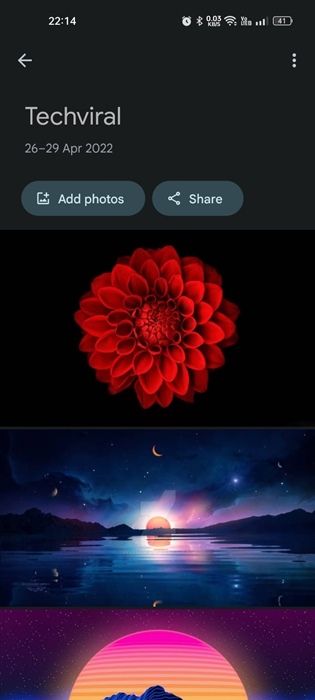
3. Tocca i tre punti nell’angolo in alto a destra quando l’immagine si apre a schermo intero.

4. Questo aprirà immediatamente il menu Modifica immagine. Ora devi toccare l’icona Matita accanto alla data e all’ora.
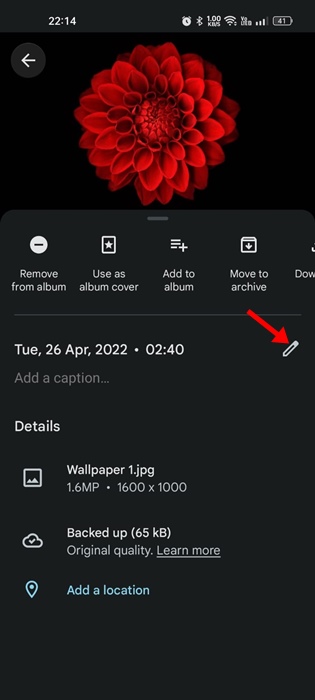
5. Al prompt Modifica data e ora, tocca Data, imposta la data desiderata e tocca il pulsante Ok.
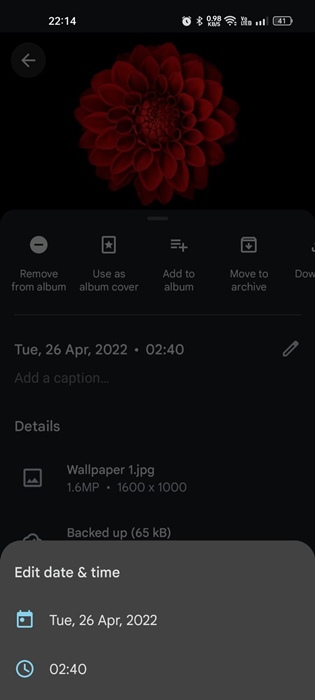
6. Se desideri modificare l’ora, tocca l’ora visualizzata e inserisci la nuova ora che desideri impostare. Una volta impostato, tocca il pulsante Ok.
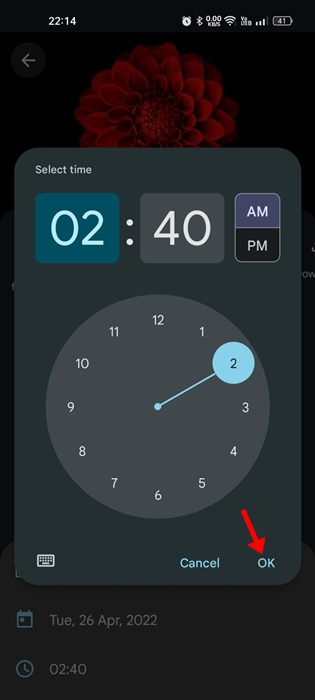
Ecco fatto! Questo cambierà immediatamente la data e l’ora di Foto sul tuo smartphone Android.
2. Modificare la data e l’ora di più foto su Android
Sebbene l’opzione per modificare la data e l’ora di più foto sia disponibile nell’app Google Foto per Android, non tutti potrebbero trovarla.
A volte l’app mostra l’opzione per modificare la data e l’ora, a volte no. La soluzione a questo problema è utilizzare la versione web di Google Foto su un browser web. Ecco cosa devi fare.
1. Apri Google Chrome e visita photos.google.com. Accedi con il tuo account Google.
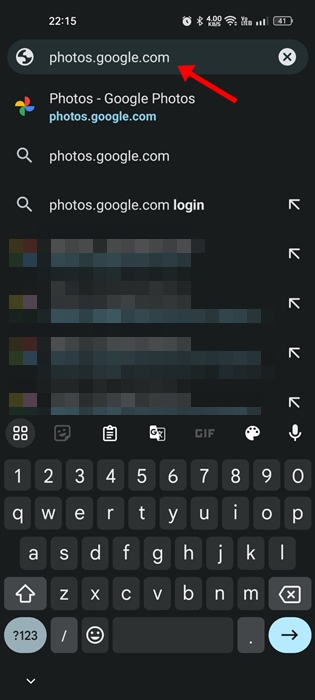
2. Ora vedrai tutte le foto caricate sul tuo account Google Foto.
3. Per selezionare più foto, tocca i tre punti nell’angolo in alto a destra.
4. Dal menu che appare, scegli’Seleziona foto‘
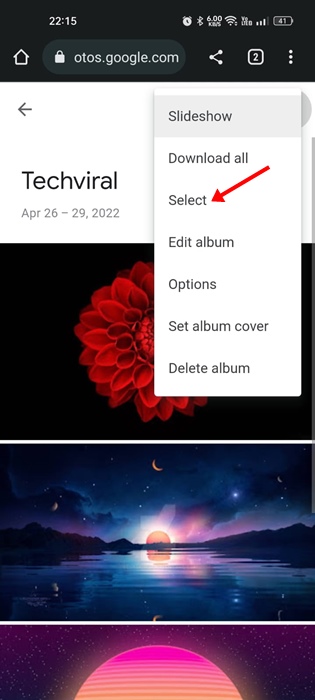
5. Inizia a selezionare le foto di cui desideri modificare la data e l’ora.
6. Una volta selezionato, tocca di nuovo i tre punti nell’angolo in alto a destra.
7. Nel menu successivo, tocca”Modifica data e ora“.
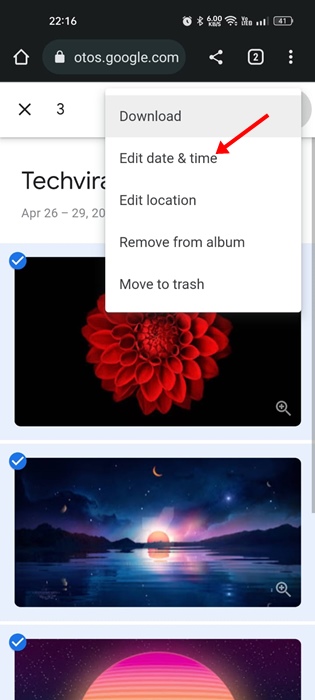
8. Al prompt Modifica data e ora, seleziona”Imposta una data e un’ora“.
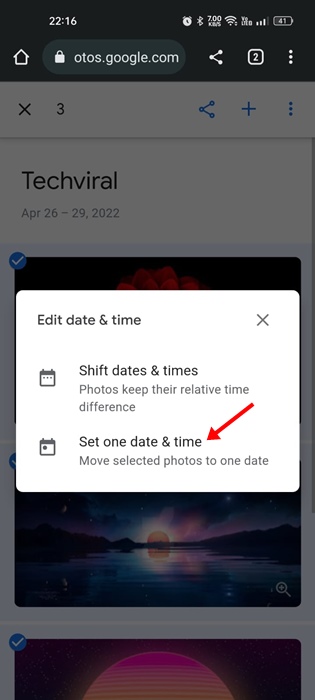
9. Seleziona la nuova data e ora e tocca il pulsante”Salva“.
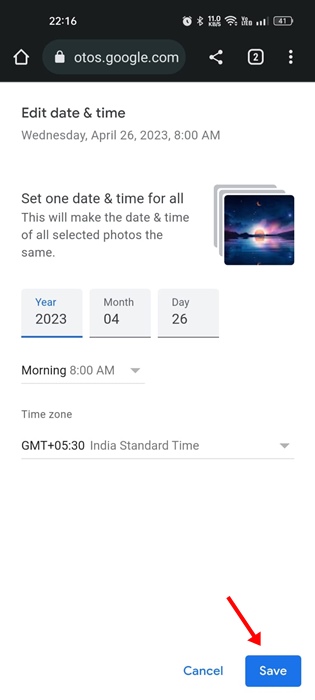
Ecco fatto! Le modifiche che apporterai qui si rifletteranno sull’app Google Foto sul tuo dispositivo Android.
3. Modificare la data e l’ora delle foto su Android (Samsung)
L’app della galleria stock degli smartphone Samsung può modificare la data e l’ora. Se hai un telefono Samsung, segui questi passaggi per modificare la data e l’ora della foto.
Apri l’app Galleria sul tuo dispositivo Android. Seleziona l’immagine e tocca i ellissi (tre punti) nell’angolo in basso a destra. Nel menu visualizzato, seleziona”Dettagli“. Nella schermata dei dettagli, tocca il pulsante”Modifica“. Ora tocca la data e l’ora e impostane una nuova.
Dopo aver impostato una nuova data e ora, tocca il pulsante”Fine”e poi”Salva”
Ecco fatto! È così facile modificare la data e l’ora di una foto su uno smartphone Android.
Domande frequenti?
Non riesco a modificare la data e ora delle foto su Google Foto
Google Foto ti consente di modificare la data e l’ora delle foto già sincronizzate con i tuoi account Google. Attiva il backup e carica prima le foto su Google Foto. Una volta caricato, segui i passaggi che abbiamo condiviso.
È illegale rimuovere data e ora da una foto?
No! Se la foto è stata scattata o creata da te, non c’è niente di sbagliato nel rimuovere la data e l’ora. Tuttavia, la modifica della data e dell’ora delle immagini scaricate potrebbe causare problemi. Quindi, supera i termini di licenza delle immagini scaricate prima di modificarle.
La foto che scatto ha le informazioni sulla mia posizione?
Se le informazioni sulla posizione ( tags) per le immagini è abilitato, le tue immagini avranno le informazioni sulla posizione. Se non vuoi che le tue foto contengano i dettagli della tua posizione, devi disabilitare i tag di posizione o cancellare i metadati.
Come rimuovere i dati sulla posizione dalle foto su iPhone?
Se utilizzi iOS 13, puoi rimuovere la geolocalizzazione dalle immagini e dai video acquisiti tramite la fotocamera del tuo iPhone. Abbiamo già condiviso una guida dettagliata su come farlo; dai un’occhiata a Come rimuovere i dati sulla posizione da foto e video su iPhone
Google Foto è offerto gratuitamente, ma è un’app straordinaria per la gestione delle foto. Può porre fine a tutte le tue esigenze di gestione delle foto. Se hai bisogno di ulteriore aiuto per modificare la data e l’ora della foto su Android, faccelo sapere nei commenti. E se questo articolo ti ha aiutato a cambiare la data della foto, condividilo anche con gli altri.